

|
导读1、在标准模式下,向左滑动主屏幕页面,如下图所示。2、点击【设定】,如下图所示。3、向上滑动屏幕,点击【曲面侧屏】,如下图所示。4、点击【信息流】,如下图所示。5、点击【关】右侧滑块,显示【开】代表... 1、在标准模式下,向左滑动主屏幕页面,如下图所示。 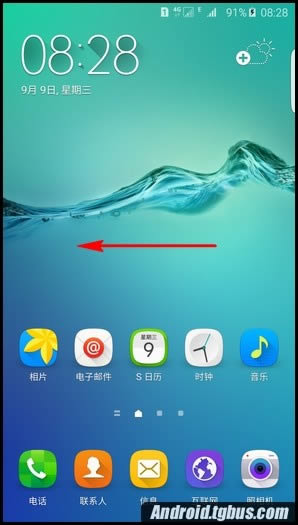 2、点击【设定】,如下图所示。 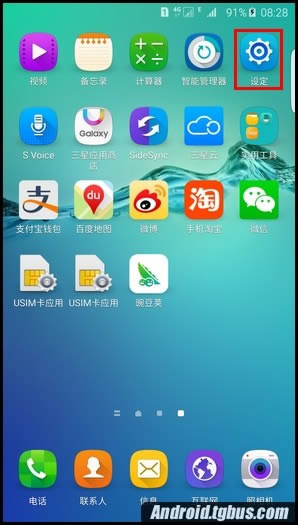 3、向上滑动屏幕,点击【曲面侧屏】,如下图所示。 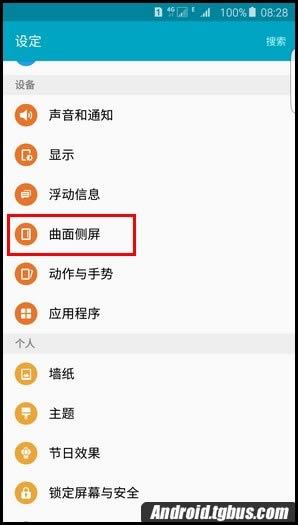 4、点击【信息流】,如下图所示。 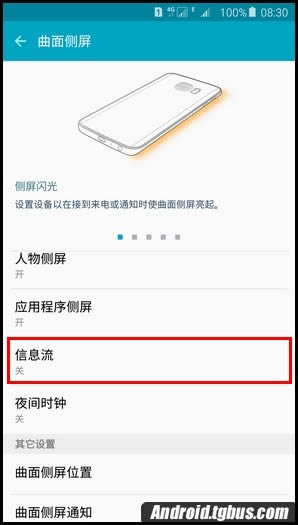 5、点击【关】右侧滑块,显示【开】代表开启。 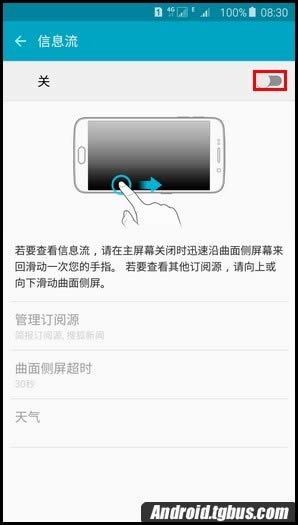 6、点击【管理订阅源】。 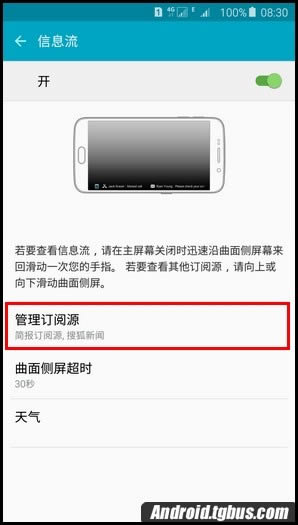 7、勾选需要在侧屏上显示通知的项目(注:向左滑动屏幕,点击【下载订阅源】可以下载其他您感兴趣的项目) 。 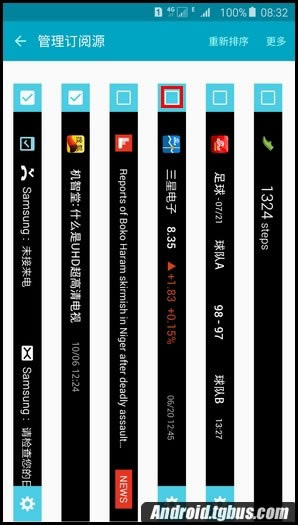 8、点击【重新排序】可以调整各项目的显示顺序。 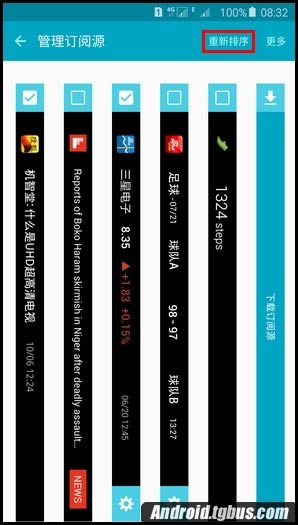 9、点住“三星电子”上方的蓝色方块将其向左拖动,拖动到合适位置后松手即可更改位置; 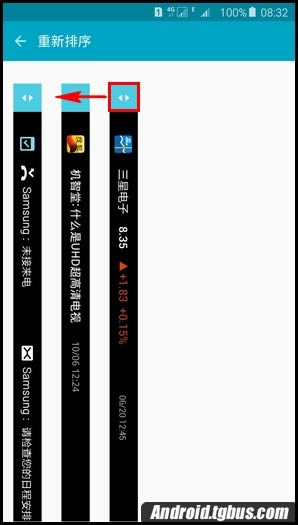 10、点击【←】图标返回至信息流设置页面。 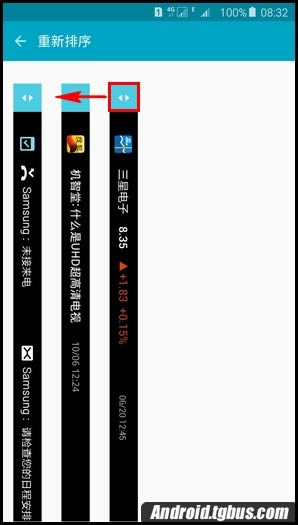 11、点击【曲面侧屏超时】。 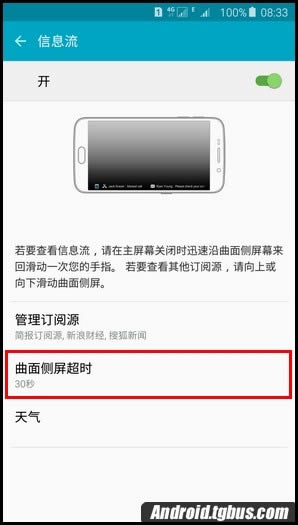 12、选择合适的超时时长即可。 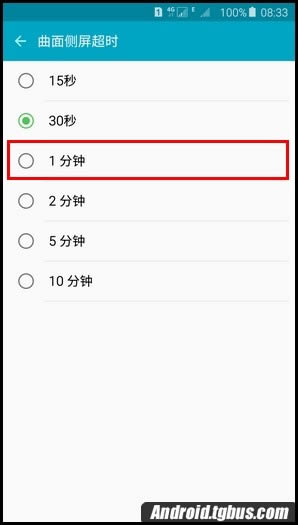 13、曲面侧屏超时时长已更改。 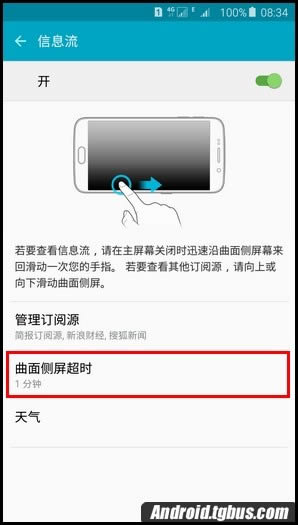 14、完成以上操作后,在屏幕关闭的情况下,在曲面侧屏上向上再向下滑动,或反之以将其打开。 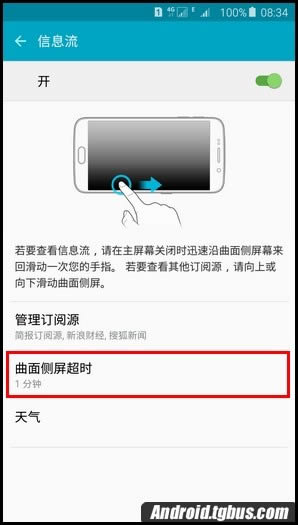 15、在曲面侧屏上向左或向右滑动以查看信息流。 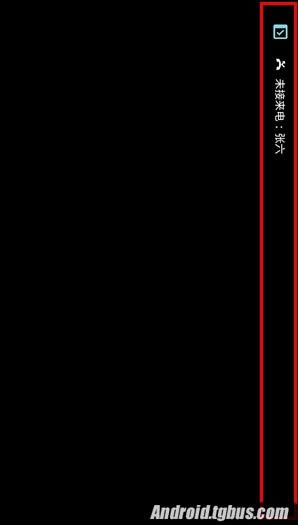 |
温馨提示:喜欢本站的话,请收藏一下本站!